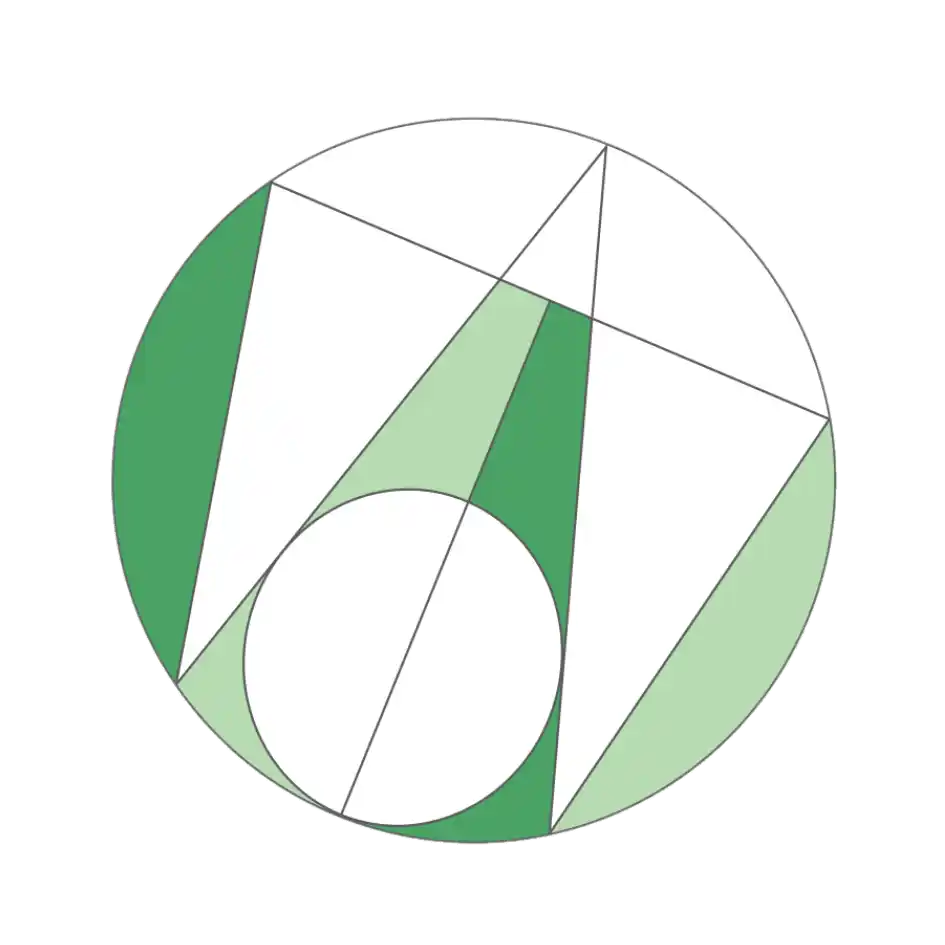
Wumetax LTD.
打造出一個符合您需求的網站
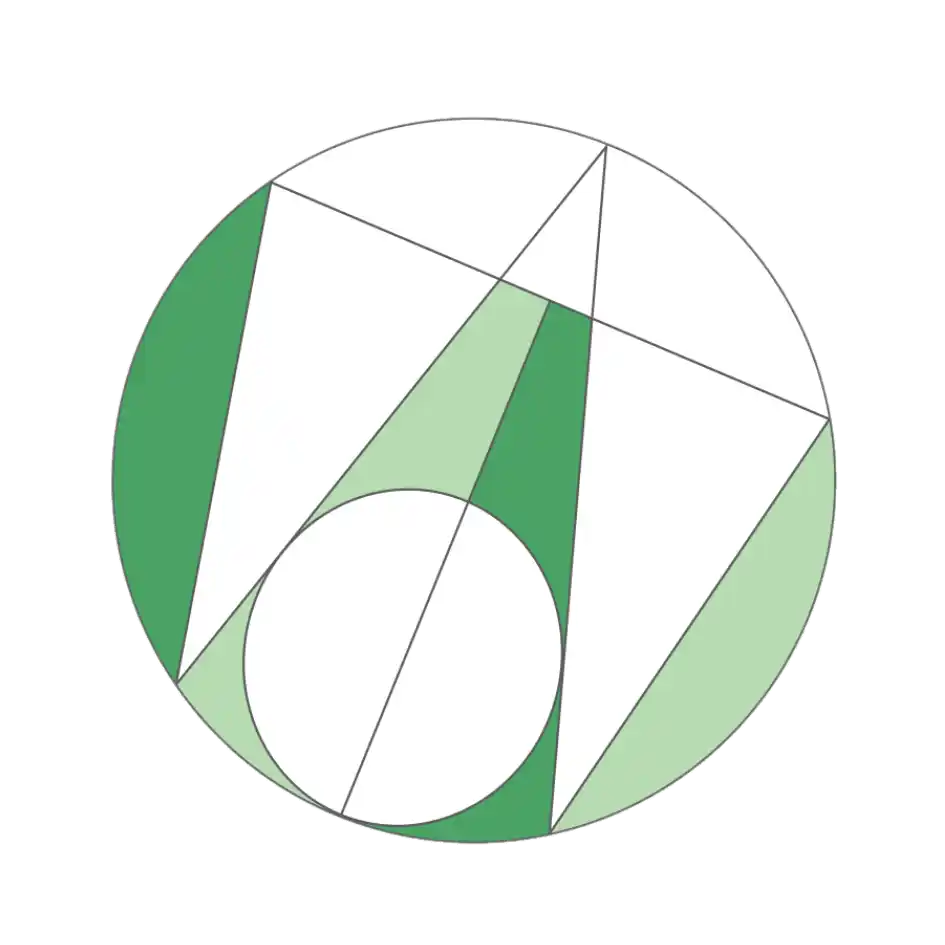
Wumetax LTD.
打造出一個符合您需求的網站
ZOHO MAIL 使用 Gmail 收發信件教學
將 Zoho Mail 設定為 Gmail 中的收發郵件服務,可以讓您在 Gmail 介面中管理所有來自 Zoho Mail 的郵件。這樣的設定不僅可以提升您的工作效率,還能夠讓您利用 Gmail 方便的功能來管理您的 Zoho 郵箱。
1. 準備工作:Zoho Mail 帳戶設定
在開始之前,請確保您已經擁有並設置好您的 Zoho Mail 帳戶。
2. 設定 Zoho Mail 用 Gmail 接收郵件(POP3 設定)
步驟 1:開啟 Gmail 並進入設置
- 登入您的 Gmail 帳戶。
- 點擊右上角的 齒輪圖示(設定),選擇 「查看所有設置」。
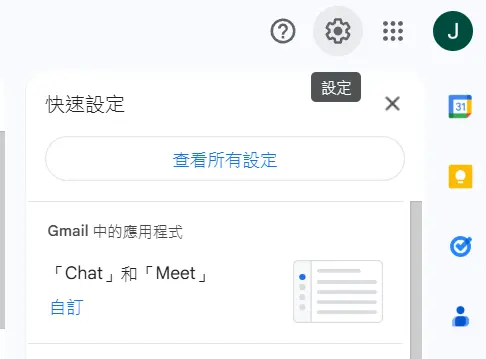
步驟 2:進入「帳戶和匯入」設置頁面
- 在設定頁面中,選擇 「帳戶和匯入」 標籤。
- 在這裡,您會看到「查看其他帳戶的郵件」區域,點選 「新增郵件帳戶」。
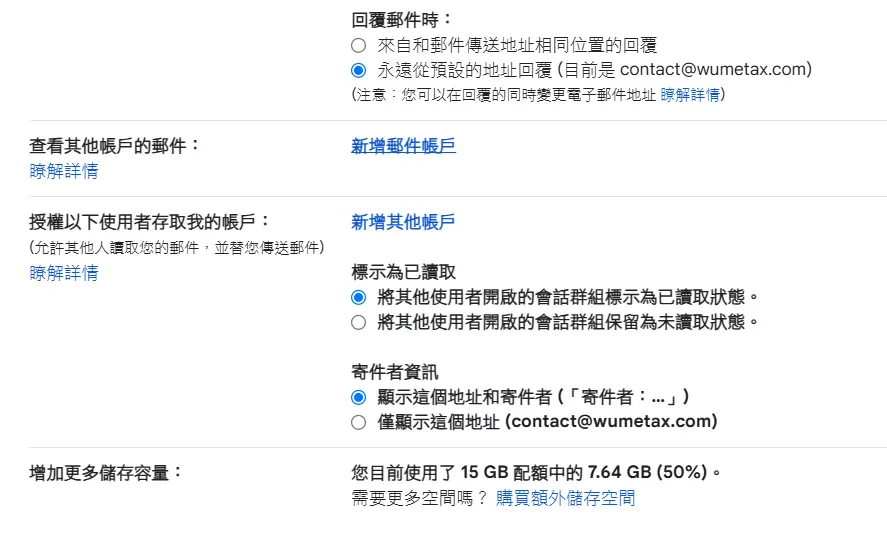
步驟 3:輸入 Zoho Mail 郵箱帳號
- 在彈出窗口中,輸入您的 Zoho Mail 郵箱地址(例如:[email protected]),然後點擊 「下一步」。
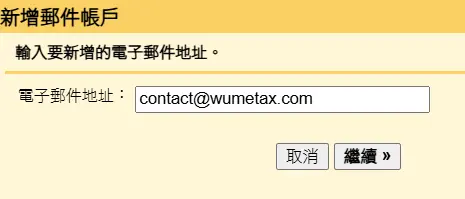
步驟 4:選擇 POP3 設定
- 會彈出一個選項,讓您選擇 POP3,請選擇它,並按「下一步」。
- 在接下來的設置頁面中,填寫以下 POP3 伺服器資訊:
- POP伺服器:
poppro.zoho.com - 埠號:995
- 使用 SSL 連線:勾選「始終使用安全連線(SSL)」。
- 使用者名稱:填寫您的 Zoho Mail 電子郵件地址(例如:[email protected])。
- 密碼:輸入您的 Zoho Mail 密碼。
- POP伺服器:
- 點擊 「新增帳戶」。
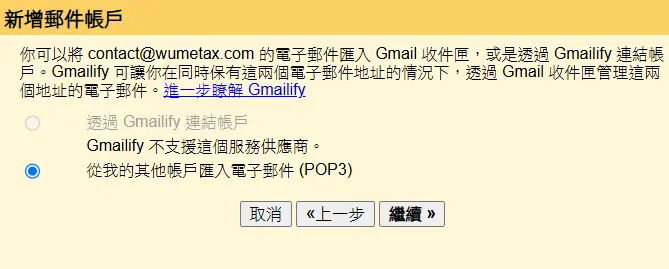
步驟 5:確認設定
- 完成設定後,將會開始檢查ZOHO信件,並自動傳送到Gmail;若是出現驗證,請按照網站指示。

3. 設定 Zoho Mail 用 Gmail 發送郵件(SMTP 設定)
步驟 1:設置發送郵件伺服器
- 回到 Gmail 設置 頁面,並在「帳戶和匯入」選項卡中,找到 「從其他帳戶發送郵件」 區塊,點選 「新增另一個電子郵件地址」。
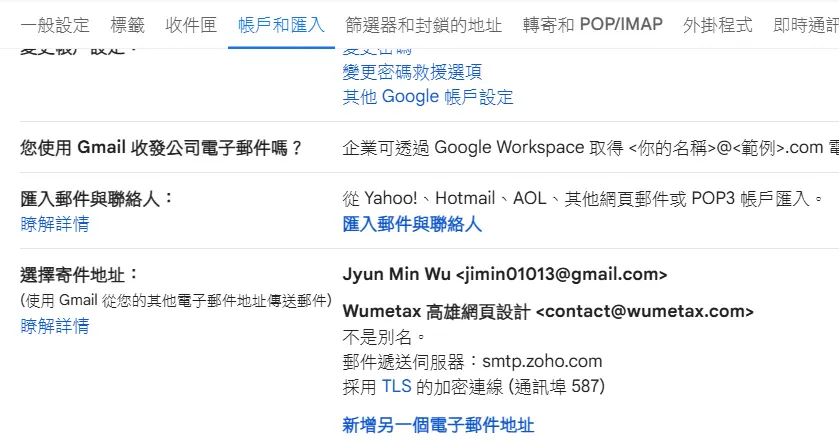
步驟 2:輸入發件郵箱設定
- 在彈出窗口中,輸入您的 Zoho 郵箱名稱(如 [email protected] )和您希望顯示的名稱,然後點擊 「下一步」。
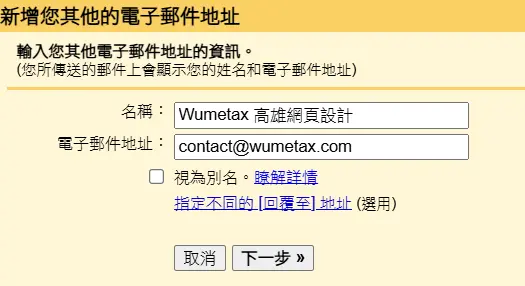
步驟 3:設置 SMTP 伺服器
- 填寫以下 SMTP 伺服器設定:
- SMTP伺服器:
smtp.zoho.com - 埠號:465(使用 SSL)或 587(使用 TLS)
- 使用者名稱:輸入您的 Zoho Mail 電子郵件地址(例如:[email protected] )
- 密碼:輸入您的 Zoho Mail 密碼。
- 使用 SSL/TLS 連接:勾選「使用 SSL 連接」或「使用 TLS 連接」,視您的埠號選擇。
- SMTP伺服器:
- 點擊 「新增帳戶」。
步驟 4:確認發送設定
Gmail 會發送一封確認郵件到您的 Zoho 郵箱。進入 Zoho Mail 並點擊確認連結以完成設定。
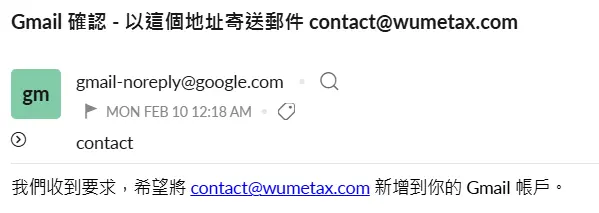
結語
完成上述設置後,您就能輕鬆地在 Gmail 介面中 收發來自 Zoho Mail 的郵件,並利用 Gmail 的強大功能來管理您的郵件。這不僅能提升郵件管理的效率,還能在多個郵箱間無縫切換,讓您的工作流程更加順暢。
– ChatGPT



